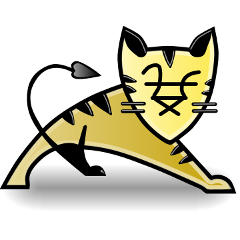本稿では Apache Tomcat 9 を Ubuntu 16.04 LTS にインストールする手順について解説します。
事前準備
Apache Tomcat をインストールする前に、まずは Apache Tomcat 9 の動作の前提となる環境を作ります。 Apache Tomcat 9 を動かすためには Java 8 以上のランタイムが必要です。 まだインストールしていない場合は、次の記事などを参考にインストールしてください。
また、Apache Tomcat を実行するための専用ユーザ「tomcat」を作成しましょう。 下記で設定する Tomcat のサービスは、この tomcat ユーザで起動されることになります。
$ sudo useradd -M tomcat
Apache Tomcat 9 のダウンロードと配置
それでは Apache Tomcat 9 のインストール作業に移ります。 まずは Apache Tomcat 9 のダウンロードページから、tar.gz 形式の Apache Tomcat 9 本体をダウンロードします。 ここでは、つぎのように curl コマンドでダウンロードします。 2018年02月現在はバージョン 9.0.5 が最新版なので次のURLを指定しますが、最新のバージョンのURLを確認の上で実行してください。
$ cd ~
$ curl -O http://ftp.meisei-u.ac.jp/mirror/apache/dist/tomcat/tomcat-9/v9.0.5/bin/apache-tomcat-9.0.5.tar.gz
次はダウンロードした tar.gz ファイルを解凍して配置します。 つぎのように tar コマンドで解凍して、今回は /opt に配置します。 また、解凍した Apache Tomcat の所有者を、先ほど作成した tomcat ユーザの所有とします。
$ tar -xzvf ~/apache-tomcat-9.0.5.tar.gz
$ sudo mv ~/apache-tomcat-9.0.5 /opt
$ sudo chown -R tomcat:tomcat /opt/apache-tomcat-9.0.5
サービスの作成と登録
Ubuntu 16.04 LTS ではサービスを systemd が管理するようになっています。 ここでは Apache Tomcat 9 をサービスとして登録します。 まずは /etc/systemd/system/tomcat.service を新たに作成して、つぎのように記述して保存します。 これはサービスの定義ファイルです。
[Unit]
Description=Apache Tomcat 9
After=network.target
[Service]
User=tomcat
Group=tomcat
Type=oneshot
PIDFile=/opt/apache-tomcat-9.0.5/tomcat.pid
RemainAfterExit=yes
ExecStart=/opt/apache-tomcat-9.0.5/bin/startup.sh
ExecStop=/opt/apache-tomcat-9.0.5/bin/shutdown.sh
ExecReStart=/opt/apache-tomcat-9.0.5/bin/shutdown.sh;/opt/apache-tomcat-9.0.5/bin/startup.sh
[Install]
WantedBy=multi-user.target
作成した定義ファイルの権限を 755 に変更します。
$ sudo chmod 755 /etc/systemd/system/tomcat.service
定義ファイルの作成が完了したら、つぎのように systemctl enable コマンドでサービスを有効にします。
$ sudo systemctl enable tomcat
Created symlink from /etc/systemd/system/multi-user.target.wants/tomcat.service to /etc/systemd/system/tomcat.service.
これでサービス登録が完了です。
Apache Tomcat 9 の起動と停止
Apache Tomcat 9 を起動してみましょう。 systemctl start tomcat コマンドで起動できます。
$ sudo systemctl start tomcat
なお Apache Tomcat 9 を停止する場合は systemctl stop tomcat コマンドです。
$ sudo systemctl stop tomcat
動作確認
サービスを起動したら、Apache Tomcat のデフォルト画面が表示されることを確認しましょう。 http://ホスト名:8080/ にアクセスし、次のような画面が表示されればOKです。
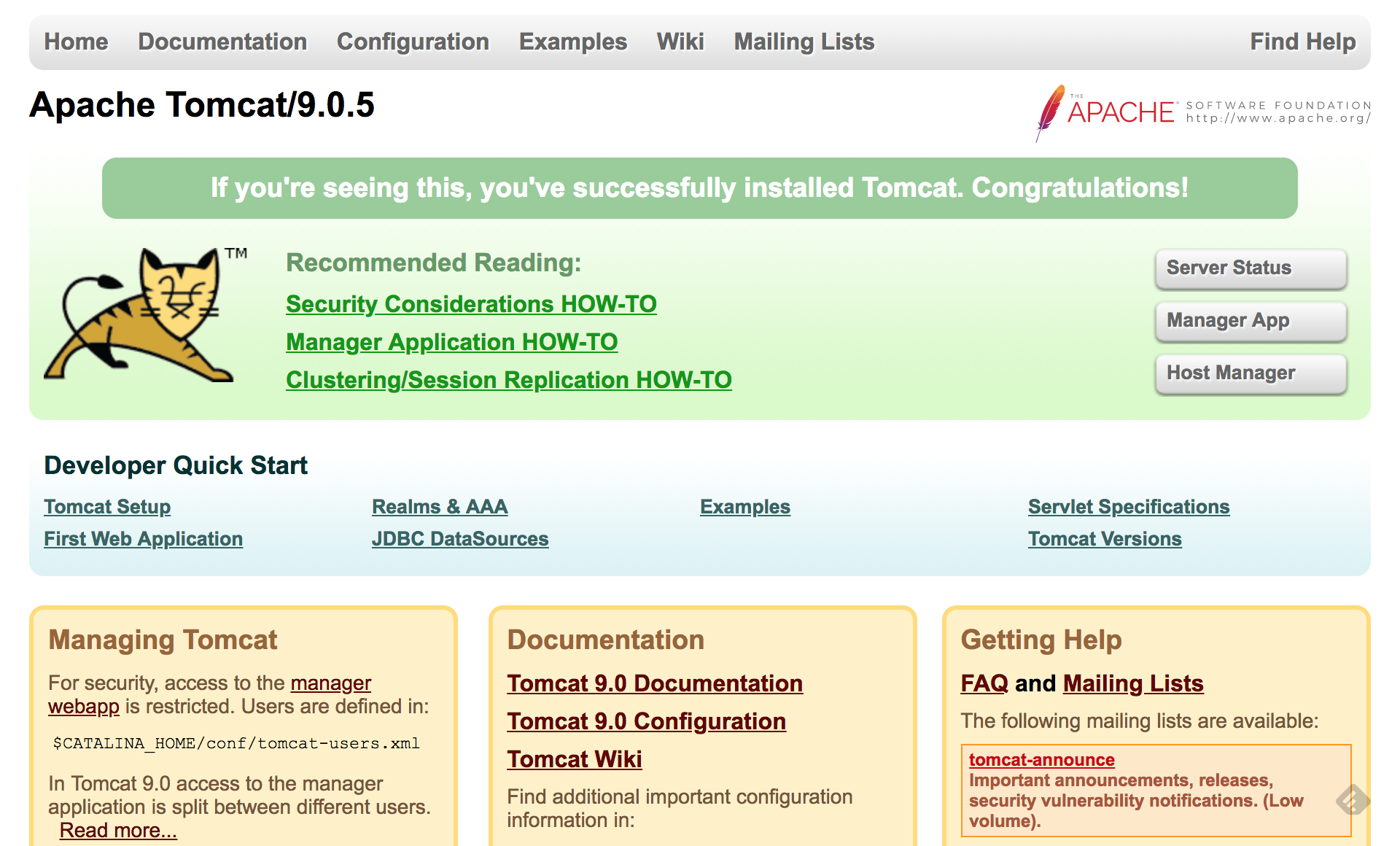
もし画面が表示されない場合は、ファイアウォールが有効になっている可能性があります。 8080ポートの通信を許可するように、ファイアウォールの設定を変更してください。
おわりに
本稿では Ubuntu 16.04 LTS に Apache Tomcat 9 をインストールする手順について解説しました。インストールが完了したら、次のステップとして次のような記事に進むことをオススメします。